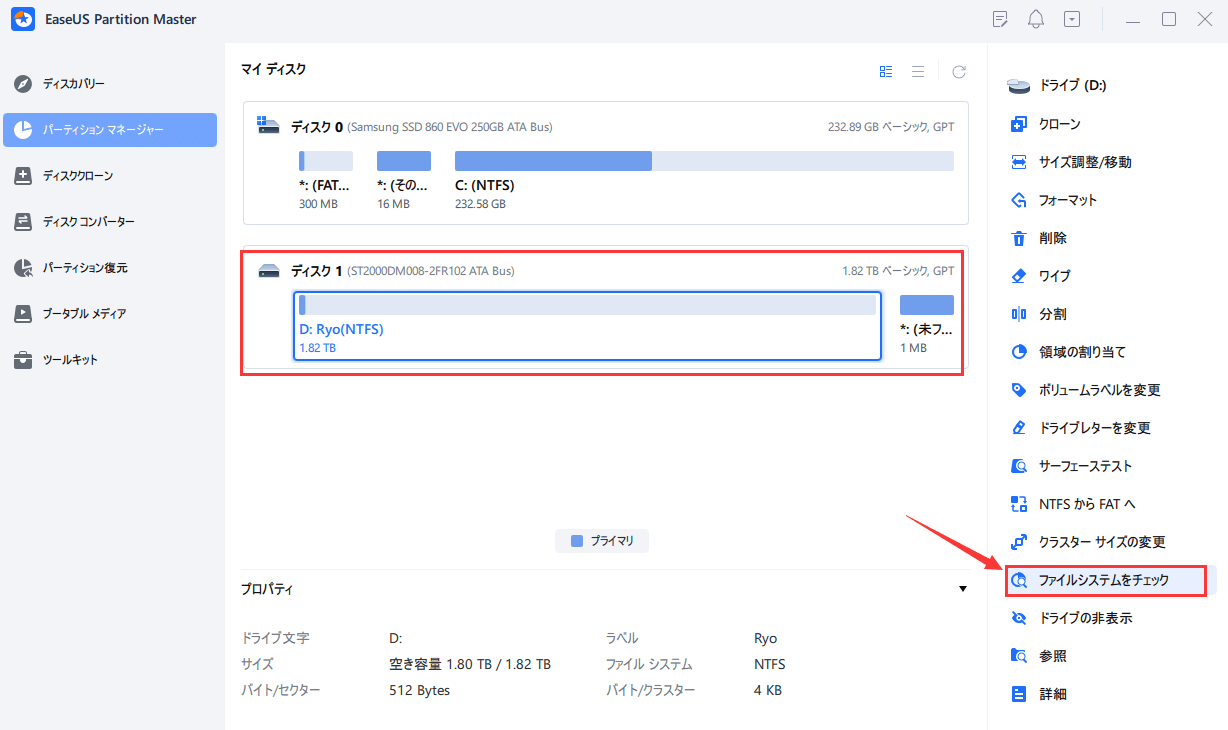-
![]() Windows向けデータ復旧
Windows向けデータ復旧
- Data Recovery Wizard Free購入ダウンロード
- Data Recovery Wizard Pro 購入ダウンロード
- Data Recovery Wizard WinPE購入ダウンロード
- Partition Recovery購入ダウンロード
- Email Recovery Wizard購入ダウンロード
- おまかせデータ復旧サービス
概要:
このブログ記事を通じて、Blackmagic Disk Speed Testの代替となるトップ5を探求し、より信頼性が高く正確な結果を得るために、いくつかの新しいスピードテストソフトウェアを試すことができるようにします。
ディスクの速度を測定する場合、Blackmagic Disk Speed Testはよく知られた選択肢です。しかし、さまざまなディスク速度テストツールの結果を一致させ、比較するためには、常に代替ツールを検討し、異なるツールの経験を積むことが良いアイデアです。この記事では、さまざまな機能と性能を提供する2023年のBlackmagic Disk Speed Testの代替ツールトップ5を発見し、学びます。
2023年に最高のBlackmagic Disk Speed Testの代替品を見つけるために、ここでは考慮すべき上位5つのオプションを紹介します:
Blackmagic disk speed testに代わるものとして、EaseUS Partition Masterを最有力候補に挙げました。EaseUS Partition Masterは、明確で包括的なディスクテスト結果を提供します。すべてのWindowsバージョンと互換性があり、専門的な知識がない人でも簡単に使用することができます。無料のディスクマーク機能は、ハードディスク、SATA SSD、M.2、NVMe SSD、さらに外付けハードディスクやSDカードなどのリムーバブルストレージデバイスをワンクリックでスピードテストすることが可能です。
DiskMarkは、読み取り速度、書き込み速度、I/O速度、遅延速度をテストでき、さらにテストレポートを作成して保存することができます。
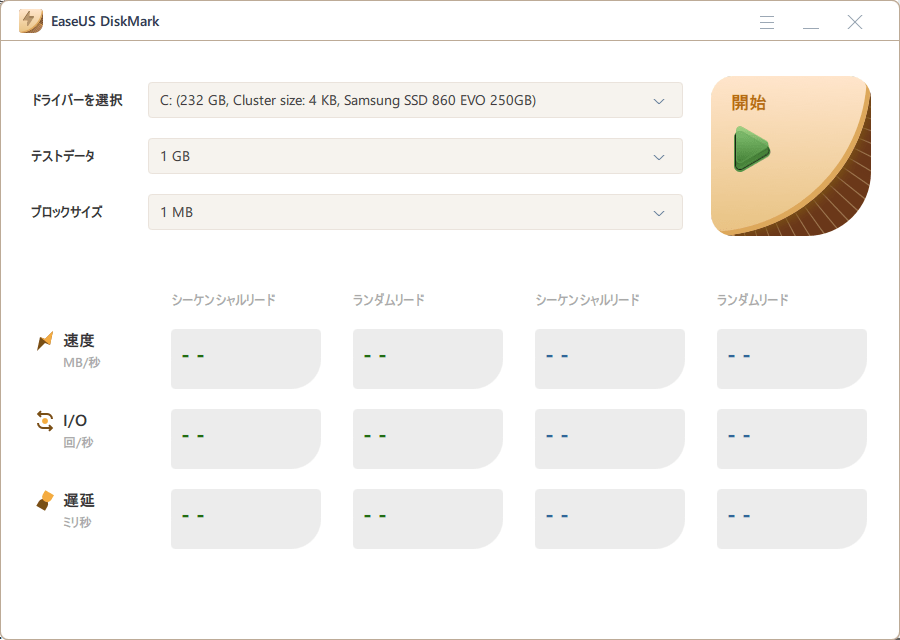
EaseUS Partition Masterの特徴:
外付けハードディスクのスピードテストを行いたい方は、EaseUS Partition Masterをダウンロードして試してみてください。
EaseUS Partition Masterの長所と短所を知ることができる表があります:
| 長所 | 短所 | |
|---|---|---|
| EaseUS Partition Master |
|
|
ちなみに、EaseUS Partition Masterを使ってハードディスクの速度をテストする方法は、以下のリンクをクリックしてください:
パソコンの動作の速さは、ある程度ハードディスクの速度によって決定されます。本文では、ハードディスクの速度を簡単に測定する方法を5つ皆さんに紹介します。また、ハードディスクをスピードアップしたい場合、本文でも適切な対策を一緒に紹介します。
CrystalDiskMarkは、ストレージディスクの読み書きのパフォーマンスをテストするストレージベンチマークツールです。様々なストレージディスクからデータブロックを読み書きすることで、問題を特定することができます。このツールは、コンピュータやサーバーのパフォーマンスの低下、NASのパフォーマンス問題などの問題を診断することもできます。CrystalDiskMarkは、エンタープライズ環境の容量測定や、必要なIOPSのアプリケーションのベンチマークにも有効です。
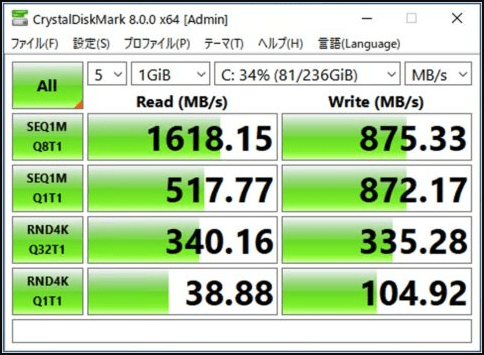
その詳細については、下の表で確認してください:
| 長所 | 短所 | |
|---|---|---|
CrystalDiskMark |
|
|
AS SSD Benchmarkツールは、SSDのパフォーマンスを無料でチェックすることができます。SSDドライブに対して3つのテストを実行し、シーケンシャルまたはランダムな読み取り/書き込み速度を測定することができます。また、2つのベンチマークテストを追加で実行し、異なるサイズのファイルのコピーや圧縮性に基づくデータの読み取り/書き込みのパフォーマンスを確認することができます。また、SSDの速度やシステム全体のパフォーマンスを向上させることができます。
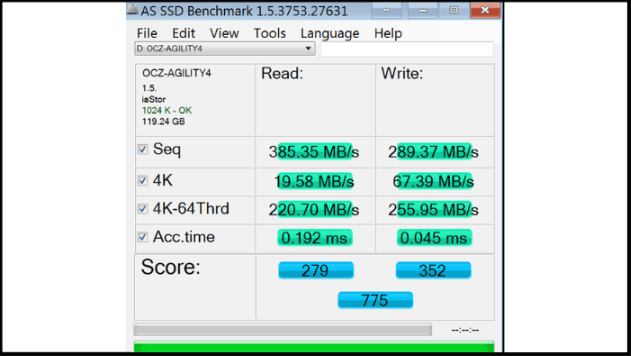
その詳細については、下の表で確認してください:
| 長所 | 短所 | |
|---|---|---|
| AS SSD Benchmark |
|
|
HD Tuneは、多機能でユーザーフレンドリーなツールであり、ハードドライブの健康状態をチェックするための幅広い機能性を提供するWindows用のブラックマジックディスクスピードテストの優れた代替品です。このプログラムは、一般的な健康状態のチェック、エラースキャン、ディスク速度テストなど、複数のタスクを実行するように設計されています。このソフトウェアは、内部および外部ストレージデバイスの両方をサポートするように設計されており、ディスク速度テストのすべてのニーズに対応する汎用性の高いツールとなっています。さらに、このプログラムでは、テスト中に収集したすべての情報を簡単にコピーすることができます。

その詳細については、下の表で確認してください:
| 長所 | 短所 | |
|---|---|---|
| HD Tune |
|
|
UserBenchmarkは、システムをテストして結果を比較する無料のPCベンチマークソフトです。ハードウェアの問題を特定し、最適なアップグレードを提案するのに役立ちます。このソフトウェアは、CPU、GPU、SSD、HDD、RAM、USBをチェックすることができます。UserBenchmarkは、シングルコアとマルチコアの帯域幅とRAMレイテンシーをテストし、レポートを提供します。UserBenchmarkは、GPUのフレーム配信能力を最適に測定し、CPUとGPUを超えたパフォーマンスを評価する軽量なツールです。
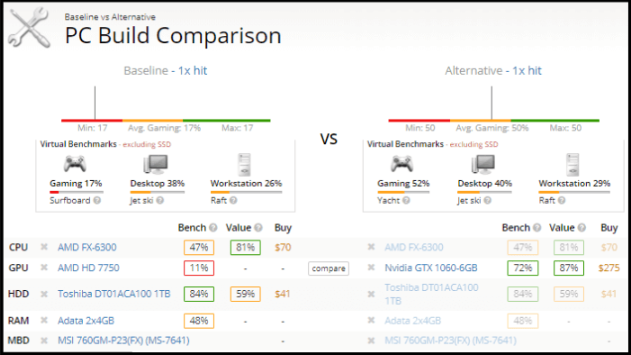
その詳細については、下の表で確認してください:
| 長所 | 短所 | |
|---|---|---|
UserBenchMark |
|
|
その他、気になるトピックをご紹介します。必要な方はクリックしてください。
この記事では、EaseUS Partition Master、CrystalDiskMark、AS SSD Benchmark、HD Tune、UserBenchmarkなど、Blackmagicディスク速度テストの代替ツールをいくつか紹介してきました。それぞれのツールには、独自の機能、メリット、デメリットがあります。
この5つのツールの中で、EaseUS Partition Masterが際立っています。EaseUS Partition Masterは、ディスク速度のテスト、ハードドライブのパフォーマンスの最適化、コンピュータのハードドライブ/パーティションの管理などができる多機能なパーティションマネージャーです。このツールは、コンピュータのハードウェアの性能を評価し、必要なアップグレードを行いたいと考えている人におすすめです。使いやすさと結果の正確性から、ユーザーにとって優れた選択肢となるでしょう。
今すぐEaseUS Partition Masterをダウンロードし、この優れたツールの驚くべき特徴と機能性をお楽しみください。
ここでは、よくある質問をまとめましたので、追加の質問がある場合は、必要な情報を見つけてください。
EaseUS Partition Masterは、WindowsユーザーにとってBlackmagic Disk Speed Testの代替ソフトとして人気があります。これは完全なパーティション管理ソフトウェアで、ユーザーはサイズ変更、移動、拡張、縮小、合併、分割、整列、コピー、作成、削除、フォーマットなど、様々なディスク関連の操作を行うことができます。主な機能として、ハードディスクやソリッドステートドライブの読み取り/書き込み速度を測定できる「EaseUS DiskMark」を搭載しています。このため、EaseUS Partition Masterは、WindowsユーザーにとってBlackmagic Disk Speed Testの優れた代替となります。
そう、ハードディスクの速度をテストするフリーソフトがあるのです。それはEaseUS Partition Masterで、100%正確な結果を提供する無料のハードディスク速度テストツールです。また、パーティションマネージャーやディスク管理ツールとしても使用できます。EaseUS Partition Masterの無料版は、以下のようないくつかの貴重な機能を提供しています:
WindowsでSSDの速度を確認するには、2つの方法があります。1つ目はタスクマネージャー、2つ目はコマンドプロンプトです。
ステップ1.「タスクバー」を右クリックし、表示されたメニューから「タスクマネージャー」をクリックし、開きます。
ステップ2.ポップアップウィンドウの左下にある「詳細」をクリックします。
ステップ3.「パフォーマンス」をクリックします。
ステップ4.「ディスクC」をクリックすると、SSDの読み込みと書き込みの速度が表示されます。
ステップ1. タスクバーの検索ボックスで「CMD」を検索します。CMDが表示されたら、右クリックし、ドロップダウンメニューから「管理者として実行」を選択します。
ステップ2. 「winsat disk -ran -write -drive (name)」と入力します。
高機能なディスク管理

Partition Master Professional
一番使いやすいディスク管理ソフトで、素人でもディスク/ パーティションを自由に変更できます!